YouTubeは、そこにある最高のストリーミングおよび音楽アプリケーションの1つです。そこには非常に多くの優れたコンテンツがあるため、それらすべてを追跡することはほとんど不可能です。 ありがたいことに、プレイリスト機能があります。これは、好きな方法でビデオを整理するための優れた方法です。
完全に整理されたプレイリストシステムへの最初のステップは、前述のプレイリストを作成することです。ありがたいことに、それは簡単です。 これを行うには、主に2つの方法があります。
ビデオを通して
これを行う最も速い方法は、ビデオに直接アクセスすることです。ログインしていることを確認してください。 その場合は、動画のプレーヤーの下に[保存]ボタンが表示されます。 それをクリックすると、既存のプレイリストのリストと、新しいプレイリストを作成するためのオプションが表示されます。
それをクリックして、プレイリストの名前を入力します。 プライバシー設定を決定することもできます–3つあります。
- 公開:誰でも名前でリストを表示または検索できます。
- プライベート:リストを表示できるのはあなただけで、例外はありません。
- 非公開:リストは検索結果に表示されませんが、リストに直接リンクしている人は誰でもリストの内容を見ることができます。
最後に「作成」をクリックすると、新しいプレイリストを作成できます。 再生リストを作成した動画は、リストの最初の動画として自動的に追加されます。
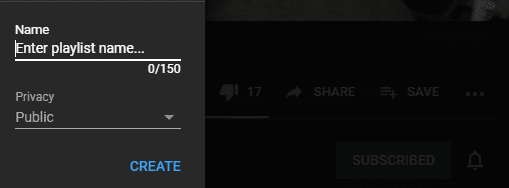
もちろん、後でビデオを追加したり、すでに追加されているビデオを削除したりできます。 この方法はモバイルでも機能します。
チャネルを介して
再生リストを追加するもう1つの方法は、チャンネルを使用することです。 繰り返しになりますが、ログインしていることを確認し、隅にあるアカウントのロゴをクリックしてから、[マイチャンネル]をクリックしてください。 上部に「チャンネルのカスタマイズ」というラベルの付いたオプションがあります。
それをクリックして、チャンネルの[再生リスト]タブに移動します。 ダークモード機能を使用している場合は、カスタマイズボタンをクリックするとサイトが白に変わることに注意してください。 プレイリストページに移動すると、上部に「新しいプレイリスト」というラベルの付いたボタンが表示されます。
以前と同じオプションがあります。名前を入力し、プライバシー設定を選択してから、[作成]をクリックすると、すべて完了です。

新しい再生リストにはまだ動画が含まれていませんが、通常どおり追加できます。 以前の方法とは異なり、これはデスクトップバージョンのYouTubeでのみ機能します。 携帯端末でもチャンネルをカスタマイズできますが、[再生リストを追加]ボタンは表示されません。